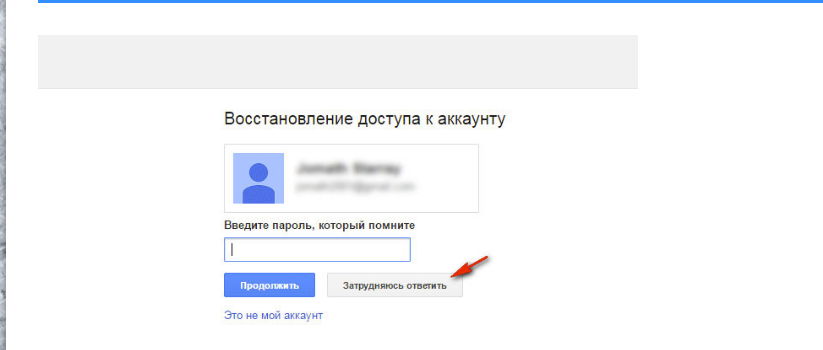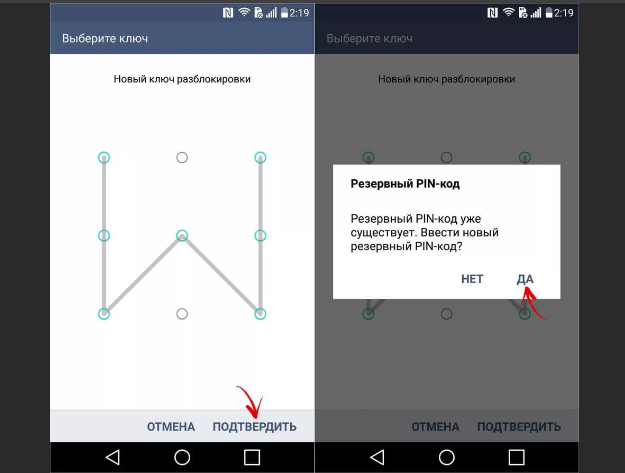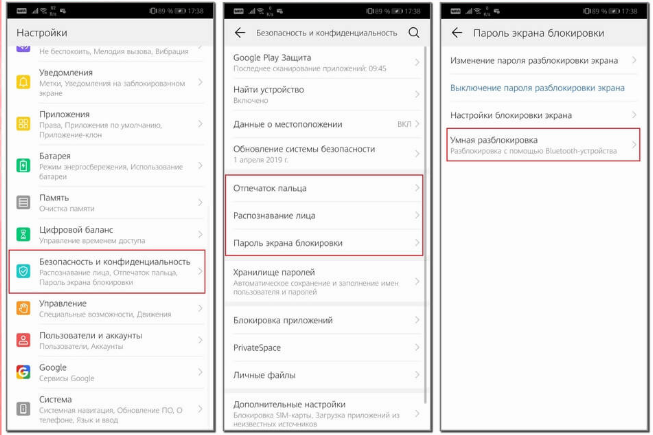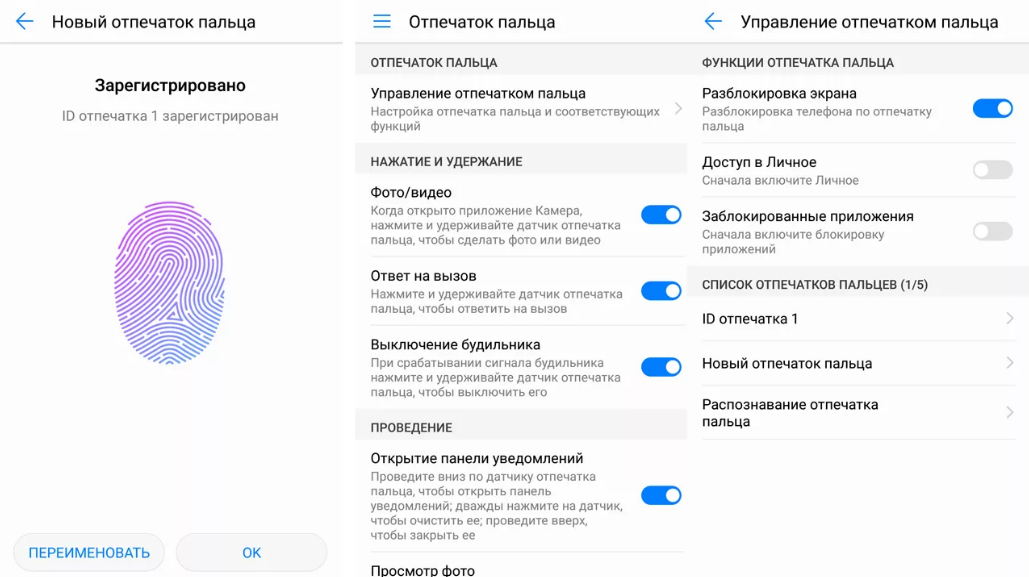- Что делать если забыл пароль от Huawei и Honor?
- Способ №1 — сброс настроек до заводских или Hard Reset
- Способ №2 — восстановление через Google аккаунт
- Видео инструкция
- Как избежать такой ситуации
- Как разблокировать Хуавей или Хонор — рабочие способы
- Можно ли разблокировать телефон без потери данных
- Способы разблокировки, если забыл пароль
- Через учетную запись Google
- Сброс до заводских настроек
- Smart Look
- Как разблокировать устройство с отпечатком пальца
- Рекомендации, как не допустить блокировку
- Важные нюансы
- Как разблокировать Хонор: если забыл пароль, несколько действенных способов
- Разблокировка с помощью аккаунта Google
- Разблокировка с помощью Hard Reset
- Если используется сканер отпечатка пальца
- Профилактика лучше, чем лечение
Что делать если забыл пароль от Huawei и Honor?
Что делать если забыл пароль от Huawei или Honor? Как разблокировать смартфон? Это один из часто задаваемых вопросов. По умолчанию в EMUI не предусмотрено функции восстановления пароля, однако способы вернуть телефон в рабочее состояние все же есть. О них и поговорим ниже.
Учтите, что восстановить доступ к смартфону без потери данных практически невозможно. Поэтому будьте готовы к тому, что ваш Huawei вернется к заводским настройкам и все данные из его памяти будут стерты. Разумеется, если файлы хранились на SD-накопителе — они не будут затронуты.
Теперь давайте рассмотрим способы разблокировки подробнее:
Способ №1 — сброс настроек до заводских или Hard Reset
Этот вариант работает безотказно, так как при возврате к заводским настройкам сбрасываются все пароли, удаляются пользовательские данные, а также установленные вами приложения. В общем смартфон возвращается к состоянию «из коробки».
Чтобы разблокировать Хуавей (Хонор) таким способом, делаем следующее:
- Отключаем смартфон зажав на несколько секунд клавишу «Питание/Блокировка».
- После этого нужно зажать и удерживать клавиши Питание + Увеличение громкости. На старых смартфонах с механической кнопкой её также нужно удерживать.
- Удерживаем до тех пор, пока телефон не перейдет в режим Recovery. В нем обычно есть всего 3 пункта — нас интересует Wipe Data / Factory Reset. Выбираем его и подтверждаем нажав Yes. На старых смартфонах пункты меню переключаются качельками громкости, а выбор подтверждается кнопкой блокировки. На новых моделях в режиме Recovery сенсор активен и можно выбирать пункты меню обычным нажатием на экран.
- После завершения процесса смартфон вместо загрузки системы может снова вернуться в режим Recovery. В таком случае просто жмем Reboot System.
Готово. Смартфон вернется в рабочее состояние и все пароли будут сброшены.
Способ №2 — восстановление через Google аккаунт
Этот способ подходит не для всех. Если ваш смартфон выпущен до 2014-2015 года — можно попробовать разблокировать Huawei с помощью Google аккаунта. Девайсы, работающие на Android 9 не имеют такой возможности. Если несколько раз ввести неверный пароль, устройство будет заблокировано на 1 минуту. Далее при неудачных попытках время блокировки будет увеличиваться.
В таком случае доступна лишь служба экстренного вызова. На старых смартфонах ситуация немного другая и алгоритм разблокировки следующий:
- Вводим несколько раз неверный код.
- Помимо кнопки «Экстренный вызов» на экране должна появиться надпись «Забыли пароль?«. Жмем на нее.
- Далее нужно будет ввести данные от вашего Google-аккаунта. Если вы умудрились забыть пароль и от Гугла — можно попытаться восстановить его на ПК.
Разумеется для такой разблокировки смартфон должен быть подключен к интернету. Это может быть Wi-Fi сеть или включенные мобильные данные. В противном случае ничего не получится.
Видео инструкция
Как избежать такой ситуации
Если вы часто забываете пароли или графические ключи, можно подстраховаться. После восстановления доступа к Huawei, сразу переходим в Настройки > Безопасность и конфиденциальность > Пароль экрана блокировки.

Здесь есть пункт «Умная разблокировка»
Она позволяет разблокировать устройство с помощью умного браслета. Дальше просто следуйте инструкциям на экране для ее настройки. Также не лишним будет включить «Распознание лица», если оно поддерживается на вашем Хуавей. Таким образом наличие дополнительных способов разблокировки поможет в случае если вы забыли пароль от Huawei.
Простые советы: делайте бэкапы, настройте умную разблокировку и отпечаток пальца. Храните ценные файлы (фото, видео) на SD-накопителе, в таком случае даже самый радикальный способ сброса пароля не будет для вас проблемой.
Источник
Как разблокировать Хуавей или Хонор — рабочие способы
Смартфоны плотно вошли в быт, став неотъемлемой частью жизни. Сегодня это не просто устройство для звонков, а целый мобильный помощник с серьезным функционалом: работа в сети, программах, фото- и видеосъемка и так далее. В процессе пользования гаджетом в его памяти сохраняется немало информации и, чтобы уберечь ее от злоумышленников, разработчики придумали защиту. Наиболее популярный способ – заблокировать телефон графическим ключом или пин-кодом. Правда бывает, что сам владелец забывает пароль.
В статье пойдет речь о том, как разблокировать телефон Хонор и Хуавей. Способы есть, несмотря на то, что перед первичной установкой пин-кода на экране высвечивается уведомление о невозможности его восстановления.
Можно ли разблокировать телефон без потери данных
Если забыл пароль, то сбросить его без потери всей личной информации не получится. Исключение – смартфоны Honor и Huawei, работающие на старых версиях EMUI. Там на заблокированном экране была специальная кнопка, позволяющая восстановить доступ через аккаунт Google.
Способы разблокировки, если забыл пароль
Разлочить телефон можно, даже если забыл цифровой или графический ключ. Способы стандартные, используемые на устройствах, работающих на ОС Андроид:
- при помощи Google-аккаунта. Только для старых моделей, где для снятия блокировки есть кнопка «Забыли код доступа?»;
- сброс телефона до заводских настроек. При этом полностью удаляются пользовательские данные.
Разблокировать телефон Хуавей можно и при помощи Smart Look. Это технология, которая в качестве защитного ключа принимает отпечаток пальца или снимок лица владельца. Но все равно остается необходимость ввода пин-кода, если он был установлен.
Через учетную запись Google
Убрать блокировку смартфона при помощи Гугл-аккаунта можно на устройствах, выпущенных до 2015 года. Способ не работает на прошивках Android 9 и старше.
Если ввести неправильный пин-код, то устройство сначала заблокируется на минуту, потом на 30, потом на час. При этом на экране есть кнопка «Экстренные вызовы», через которую можно вызвать службу поддержки. Но есть и другая, не видная сперва. Порядок разблокировки:
- 5 раз введите неверный пароль.
- Рядом с кнопкой «Экстренные вызовы» появится еще одна – «Забыли пароль/графический ключ?». Жмите на нее.
- Откроется окно, куда введите логин и пароль аккаунта Гугл (привязанного к устройству), подтвердите.
- Выберете пункт «Изменить графический ключ» и введите новый.
Чтобы способ работал, телефон должен быть подключен к интернету (Wi-Fi или мобильная сеть).
Сброс до заводских настроек
Hard Reset – жесткий способ, но рабочий. Это аппаратный сброс настроек телефона или планшета до заводских, выставленных по умолчанию. При этом с устройства будет удалена вся информация: прошивки, пароли, личные данные, данные приложений. Порядок действий:
- Выключите смартфон (кнопкой «Power» или извлеките аккумулятор).
- Включите, только не как обычно, а зажмите кнопку «Power» и обе качельки громкости.
- Когда на экране появится надпись «Android» – отпустите кнопку включения, остальные держите.
- Если все верно – откроется «Recovery Menu». Кнопки можно отпустить.
- Для перемещения по пунктам меню используйте клавиши громкости. Выберете «Wipe data/factory reset» и подтвердите кнопкой «Power». На новых моделях смартфонов управление в «Меню восстановления» – сенсорное.
- На экране высветится «Yes – delete all user data». Подтвердите.
После этих действий гаджет перезагрузится и включится «обнуленный» – таким, каким он был в момент покупки, то есть без прошивок, паролей, фотографий и прочих личных данных.
Smart Look
Эта технология позволяет разблокировать устройство без необходимости ввода пароля или графического ключа. Вместо него используется отпечаток пальца или сканируется лицо владельца. Настройка «умной» разблокировки:
- Откройте «Настройки», раздел «Безопасность и конфиденциальность».
- Для установки отпечатка нажмите «Отпечаток пальца».
- Если интересует способ разблокировки по лицу, жмите «Распознавание лица».
При настройке все равно потребуется ввести пин-код, поэтому тем, у кого он установлен, способ не подходит.
Как разблокировать устройство с отпечатком пальца
Есть способ и для смартфонов, где персональные данные защищены отпечатком пальца. Отключить защиту просто, даже не понадобится доступ к телефону:
- С компьютера, ноутбука или планшета зайдите в любой браузер и откройте сайт Google.
- Зайдите в свою учетную запись (ту, которая привязана к заблокированному гаджету).
- Откройте сервис «Найти устройство» – нажмите «Принять».
- В меню слева будет кнопка, предлагающая заблокировать, поменять пин-код. Жмите ее, после задавайте новый цифровой или графический ключ.
- Разблокируйте телефон новым паролем.
- Повторно просканируйте отпечаток.
Если от почты Google забыт пароль, то воспользоваться способом не получится.
Рекомендации, как не допустить блокировку
Чтобы в будущем не задумываться над тем, как разблокировать гаджет, если забыл пин-код, рекомендуется использовать простые цифровые комбинации, запоминающиеся. Например, это может быть дата рождения или номер телефона. Лучше так защищать «домашние» устройства, так как подобный пароль легко взломать.
Еще несколько советов:
- сделайте бэкап, то есть резервную копию всей личной информации. Способ актуален не только если забыт пароль, но и если телефон утерян вовсе. Проще всего сделать бэкап – установить на компьютер фирменную программу от Huawei PCsuite и следовать инструкции;
- настройте умную разблокировку (отпечаток пальца, по лицу), чтобы не было необходимости держать в голове пароль или графический ключ;
- запишите на бумажку пин-код и держите ее под рукой.
Особых способов разблокировать телефон без полного сброса нет. Не зря на экране высвечивается соответствующее уведомление при установке пароля – к этой информации нужно отнестись внимательно.
Можно заблаговременно подготовиться и предотвратить случайную блокировку. Для этого скачайте и установите приложение «SMS Bypass»:
- чтобы утилита функционировала, ей требуются root-права;
- установите пароль, который будет использоваться для разблокировки. По умолчанию стоит комбинация «1234»;
- если забыл пароль, достаточно отправить на заблокированный смартфон смс с текстом «**** reset». Звездочки – заданный пароль;
- приходит сообщение – телефон перезагружается. При включении введите новый пароль или ключ.
Важные нюансы
Еще раз стоит отметить, что hard reset – крайний, но действенный метод. При этом сбросится не только пароль, но и удалится вся информация, включая фотографии, видеозаписи, контакты, приложения и данные к ним. Этот метод рекомендуется выбирать в случае если есть резервная копия.
Иногда пользователи при попытке восстановления устройства сталкиваются с ошибкой при входе в меню рекавери. Обычно она возникает на телефонах с «кастомной» прошивкой. За решением – на форум 4PDA. В крайнем случае можно отнести гаджет в сервисный центр.
Неприятно, когда пользуешься смартфоном уже несколько лет, успел накопить на нем кучу фотографий и прочей информации, решаешь поставить пароль и тут же его забываешь. Конечно, разблокировать телефон всегда можно, но какой ценой. Хорошо, если устройство старое и там есть специальная кнопка. Для новых девайсов единственным способом остается полный сброс настроек, вместе с чем удаляются все пользовательские данные. Чтобы быть готовым к такому повороту событий рекомендуется раз в месяц делать резервную копию всех файлов и хранить их на компьютере. Лучше всего для этого подходит фирменный софт от Хуевей – PCsuite.
Источник
Как разблокировать Хонор: если забыл пароль, несколько действенных способов
Смартфоны Honor гарантируют надежное хранение данных и личной информации. Это позволит защититься от злоумышленников, но может сработать и против владельца устройства. Как разблокировать Хонор, если забыл пароль – один из самых часто задаваемых вопросов от владельцев смартфонов.
С усилением защиты телефонов и новыми протоколами, восстановить работоспособность устройства без потери данных практически невозможно. Функция разблокировки через аккаунт Google, которая станет спасением в этом случае, доступна только для моделей на EMUI 9.0 и устройствах, выпущенных до 2015 года. Современные телефоны можно разблокировать с помощью сбора до заводских настроек, но все личные данные, настройки и обновления буду удалены. Рассмотрим подробно несколько способов, как разблокировать Хонор, если забыл пароль.
Разблокировка с помощью аккаунта Google
Если есть возможность, всегда можно воспользоваться мягким восстановлением с помощью учетной записи Google. Для этого необходимо несколько раз вводить предполагаемый пароль в окошко. При первой ошибке смартфон заблокируется на 60 секунд, при второй на 30 минут, а после третей предложит воспользоваться кнопкой «Забыли пароль». На разных устройствах может быть своя формулировка, но смысл сохраняется.
Далее, при наличии стабильного подключения к Wi-Fi, следует действовать следующим способом.
- Нажать на кнопку «Забыли пароль».
- В появившемся окне ввести данные от своего Google аккаунта (почта вводится до значка @). Если эта информация также забыта, для начала нужно восстановить ее на компьютере или любом другом устройстве.
- После перехода в аккаунт необходимо задать новый пароль, следуя подсказкам системы.
Разблокировка с помощью Hard Reset
В новых моделях смартфонов Honor восстановление пароля через Google невозможно. Значит, единственный способ вернуть устройству работоспособность – жесткий сброс до заводских настроек с утратой всей информации. Для этого необходимо:
- Выключить смартфон с помощью кнопки питания.
- Одновременно зажать кнопку питания и увеличения жесткости.
- После появления на экране логотипа можно отпустить кнопку питания. Кнопку громкости необходимо удерживать до полной загрузки меню.
- Нажать на строку «Wipe Data» и подтвердить действие в следующем окне.
Теперь остается задать новый пароль и заново наполнять смартфон необходимыми данными.
Если используется сканер отпечатка пальца
Для устройств, где для защиты личных данных используется сканер отпечатка пальца, существует еще один отличный способ разблокировки. Для его использования придется войти в свою учетную запись Google на компьютере, планшете или любом другом устройстве. Затем перейти по вкладке блокировки потерянного устройства, и согласиться с требованиями, которые предъявляет система.
Если все сделано верно, появится кнопка, предлагающая заблокировать устройство, очистить цифровой и графический ключи. После подтверждения этого действия останется задать новый пароль и разблокировать смартфон с его помощью.
Профилактика лучше, чем лечение
Чтобы не пришлось разблокировать телефон с утратой личных данных, необходимо заранее позаботиться о безопасности. Первый, и самый надежный «дедовский» способ – записать пароль. В современном мире такое не часто встретишь, но надежность метода зашкаливает, так точно не придется применять способ сброса до заводских настроек.
Восстановить потерянную информацию даже при использовании Hard Resert поможет своевременный бэкап. Все нужные данные будут перенесены в очищенное устройство буквально за несколько минут.
Избежать проблем в будущем поможет использование функций разблокировки по лицу и отпечатку пальца. При них нет необходимости запоминать или вводить код на экране, а также думать, как разблокировать Хонор, если забыл пароль.
Поделиться ссылкой:Источник